Деякі люди вважають, що для створення нових папок на FTP-сайті потрібна якась дорога програма чи інша програма. Це не так. Як ви побачите тут, все, що потрібно, це Windows, Internet Explorer, обліковий запис користувача FTP та підключення до Інтернету, і ви можете легко створювати нові папки та завантажувати в них файли.
Крок 1
Відкрийте Internet Explorer. Введіть URL-адресу FTP-сайту, до якого ви хочете отримати доступ, як і для будь-якого сайту, на який ви хочете перейти. Але замість того, щоб починати URL-адресу з "http", почніть її з "ftp". Це перенесе вас до основної папки цього сайту.
Відео дня
Крок 2
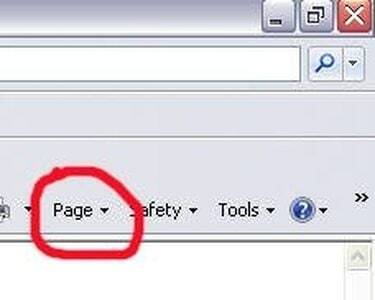
Знайдіть спадне меню «Сторінка» в Internet Explorer
Натисніть «Сторінка» вгорі праворуч на панелі інструментів. Перегляньте зображення тут, якщо у вас виникли проблеми з його визначенням. Виберіть «Відкрити FTP-сайт у Провіднику Windows». Відкриється вікно в Провіднику Windows. Це має бути вікно входу. Якщо він відкриває порожнє вікно або містить лише папку під назвою «pub», клацніть правою кнопкою миші на порожній області та виберіть «Увійти як...», і відкриється вікно входу.
Крок 3
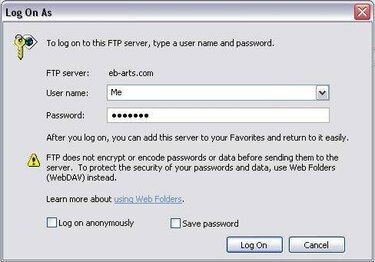
Вікно входу на FTP-провідник Windows
Введіть дані для входу в обліковий запис користувача FTP у вікні входу та натисніть «Увійти». Тепер у вікні мають відображатися всі папки та файли в головній папці сайту FTP, до якого ви отримали доступ.
Крок 4
Клацніть правою кнопкою миші в порожній білій області (не на файлі чи папці) і наведіть курсор на «Новий» у спливаючому вікні. У спливаючому вікні виберіть «Папка».
Крок 5
Назвіть свою папку так, як ви вважаєте за потрібне або маєте вказівку назвати її. Тепер ваша робота завершена, і ви готові додавати файли до своєї папки.
Речі, які вам знадобляться
ОС Windows (рекомендується XP або Vista)
Internet Explorer 6.0+
Доступ облікового запису користувача FTP до сайту FTP
Порада
Ви можете отримувати доступ, завантажувати, завантажувати та видаляти файли з сайту FTP за допомогою цього методу, на відміну від фактичного клієнта доступу до FTP, такого як FileZilla.
Увага
Ніколи не видаляйте на FTP-сайті нічого, у чому ви не впевнені; немає функції скасування, і якщо на сервері не буде регулярно створюватися резервні копії, ви можете втратити важливі файли та папки.



